excel拖动排列步骤如下:1.我在EXCEL中输入以下数字,如图:2.现在我要想复制“1”,则拖动单元格A1,但此该你会发现,在下拖动下方有个方框,如图:3.上步出现的情况便是以顺序的方式出现,但你只需要点动那个右下方的方框,选择“复制单元格”即可......
如何使用excel中的复制批注功能
Excel教程
2021-10-05 09:06:34
我们在excel中插入批注后,若其他单元格也需要插入相同的批注,则可以使用Excel中的复制批注功能,复制批注到其他单元格,我们可以提高工作效率。
1、打开一个有excel批注的工作表,选中含有批注的单元格,然后单击“开始”选项卡下“剪贴板”组中的“复制”按钮,如图1所示。
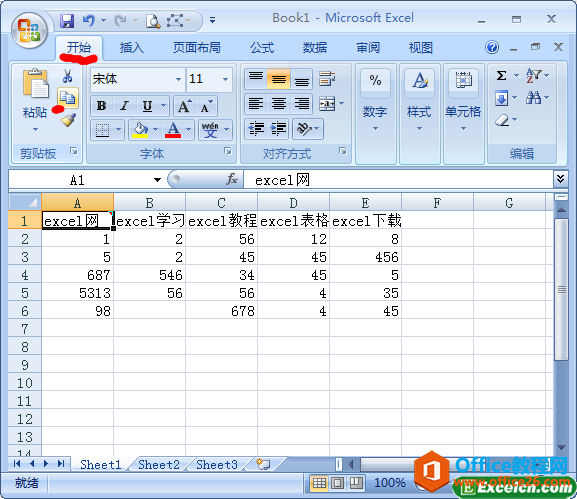
图1
2、然后我们选中需要添加批注的excel单元格,然后单击“开始”选项下“剪贴板”组中的“粘贴”下拉按钮,在弹出的下拉菜单中选择“选择性粘贴”选项,如图2所示。
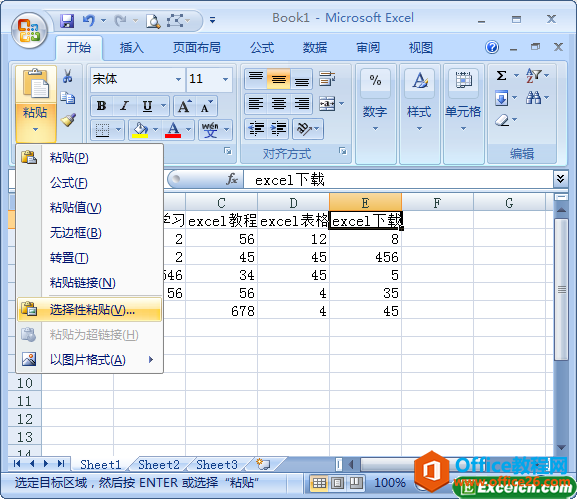
图2
3、弹出的“选择性粘贴”对话框,选中“粘贴”选项区中的“批注”单选按钮,然后单击“确定”按钮,如图3所示。
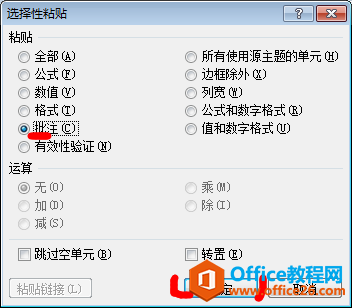
图3
4、返回到excel工作表,按【Esc】键,我们即可看到在单元格右上交有一个批注缩略图,将鼠标移动到上方,即可显示批注内容,如图4所示。
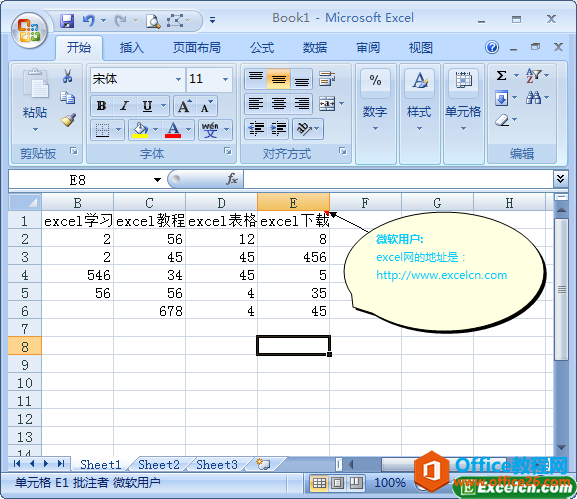
图4
使用excel中的复制批注功能的时候,因为要复制的知识单纯的批注,所以在粘贴的时候不能使用【Ctrl+V】快捷键,必须通过“选择性粘贴”对话框来设置需要粘贴的内容,复制批注可以节省我们的工作时间,提升我们的工作效率。
标签: excel复制批注功能
上一篇:如何设置excel自动保存时间间隔 下一篇:Excel 2003安装激活图文教程
相关文章
